Ja jums ir radušās problēmas ar balss izsaukšanas funkciju, kas nedarbojas pakalpojumā Google dokumenti, mēs esam jums radījuši risinājumu! Izpildiet tālāk norādītās darbības, un ātri vien sāksit darbu. Vispirms pārliecinieties, vai ir instalēta jaunākā Google dokumentu versija. Ja nē, varat to lejupielādēt šeit. Pēc tam atveriet Google dokumentus un dodieties uz izvēlni Iestatījumi. Cilnē “Vispārīgi” ritiniet uz leju līdz sadaļai “Balss atpazīšana” un pārliecinieties, vai ir atzīmēta opcija “Iespējot balss atpazīšanu”. Ja problēmas joprojām pastāv, mēģiniet restartēt datoru. Kad tas ir izdarīts, balss atpazīšanai Google dokumentos vajadzētu darboties pareizi.
Google dokumenti ir tiešsaistes tekstapstrādes programma ar daudzām funkcijām, kas padara dokumentu izveidi efektīvu un vienkāršu. Viena no šīs programmas piedāvātajām funkcijām ir numura izsaukšanas ar balsi iespēja, kas palīdz daudziem lietotājiem rakstīt garus tekstus un var ietaupīt daudz laika. Lai gan Google dokumentu balss rakstīšanas funkcija dažiem lietotājiem nedarbojas, un, ja lasāt šo šī iemesla dēļ, jūs neesat vienīgais. Mēs runāsim par dažiem risinājumiem, kā jūs varat mēģināt atrisināt šo problēmu.

kā lietot taskkill
Novērsta problēma, kuras dēļ Google dokumentu balss ievade nedarbojās
Ja rodas šī problēma, vispirms restartējiet datoru un vēlreiz mēģiniet izmantot šo līdzekli. Ja problēma joprojām pastāv, tālāk ir norādīti visefektīvākie veidi, kā novērst Google dokumentu balss ievades nedarbošanos operētājsistēmā Windows PC.
- Pārslēdzieties uz Google Chrome.
- Pārliecinieties, vai pakalpojumā Google dokumenti nav atspējotas mikrofona atļaujas.
- Noņemiet aizdomīgos paplašinājumus.
- Pārbaudiet mikrofona skaļumu.
- Pārliecinieties, vai ir iespējota piekļuve mikrofonam.
- Notīriet Chrome kešatmiņu
- Palaidiet Windows audio ierakstīšanas problēmu risinātāju.
1] Pārslēdzieties uz Google Chrome
Daudzi lietotāji nezina, ka Chrome ir vienīgā pārlūkprogramma, kas atbalsta Google dokumentu balss ievades funkciju. Pagaidām Google ir faktiski ierobežojis šo funkciju tikai savā pārlūkprogrammā Chrome. Tātad, ja piekļūstat pakalpojumam Google dokumenti, izmantojot citu pārlūkprogrammu, un pamanāt, ka balss ievades funkcija nedarbojas, pārslēdzieties uz Chrome.
2] Pārliecinieties, vai Google dokumentiem nav atspējota mikrofona atļauja.
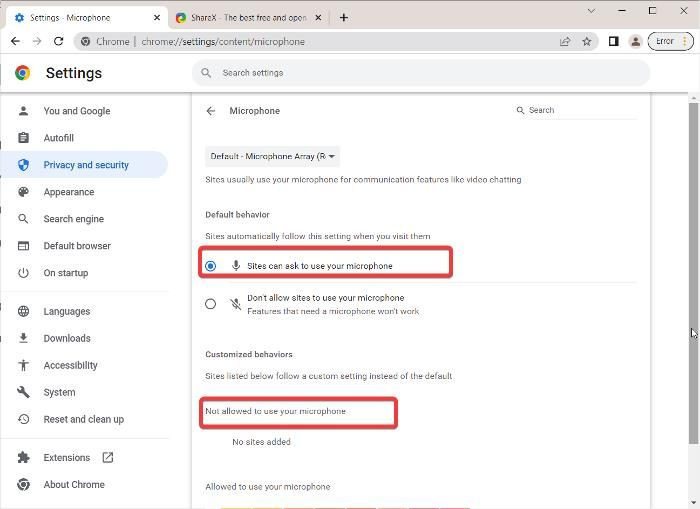
Kļūdas dēļ jūs, iespējams, esat mainījis pārlūkprogrammas iestatījumus, lai Google dokumentiem atspējotu mikrofona atļauju. Lai to pārbaudītu, pārbaudiet savus Chrome iestatījumus un pārliecinieties, vai pakalpojumam Google dokumenti ir iespējota mikrofona atļauja. Lūk, kā to izdarīt:
- Nospiediet trīs punkti izvēlnes Google Chrome augšējā labajā stūrī un noklikšķiniet uz Iestatījumi .
- Izvēlieties Privātums un drošība no opcijām kreisajā panelī un pieskarieties Vietnes iestatījumi .
- Zem Atļaujas sadaļā noklikšķiniet uz Mikrofons .
- Pārbaudiet, vai sadaļā Vietnes ir Google dokumenti Nav atļauts izmantot jūsu mikrofonu . Ja tā, noņemiet to.
- Pārliecinieties arī par to Neļaujiet vietnei izmantot jūsu mikrofonu opcija nav atzīmēta.
Pēc tam mēģiniet izmantot balss ievades funkciju un pārbaudiet, vai tā darbojas vai nē.
3] Noņemiet aizdomīgos paplašinājumus
Izmantojot Chrome, varat izmantot daudzus paplašinājumus, lai paplašinātu tā funkcionalitāti. Tomēr daži paplašinājumi var radīt problēmas jūsu pārlūkprogrammā, un tie ir jānoņem, lai atrisinātu problēmas, ko tie var izraisīt. Pārbaudiet savu paplašinājumu sarakstu un noņemiet no tā visus apšaubāmos ierakstus.
4] Pārbaudiet mikrofona skaļumu
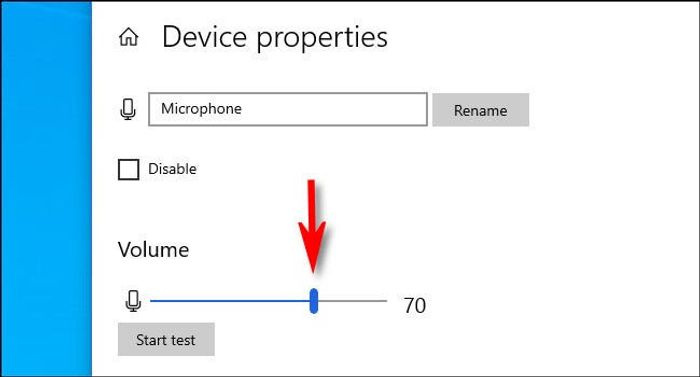
Ja šķiet, ka numura izsaukšanas ar balsi opcija neieraksta jūsu balsi, iespējams, ka mikrofona skaļums ir zems. Šeit varat vienkārši palielināt skaļumu:
- Nospiediet Windows + es lai atvērtu Windows iestatījumus.
- Nospiediet Sistēma un atlasiet Skaņa .
- Zem Pieslēgties sadaļā atlasiet ievades ierīci un noklikšķiniet uz Ierīces rekvizīti .
- Pēc tam palieliniet skaļumu
5] Pārliecinieties, vai ir iespējota piekļuve mikrofonam
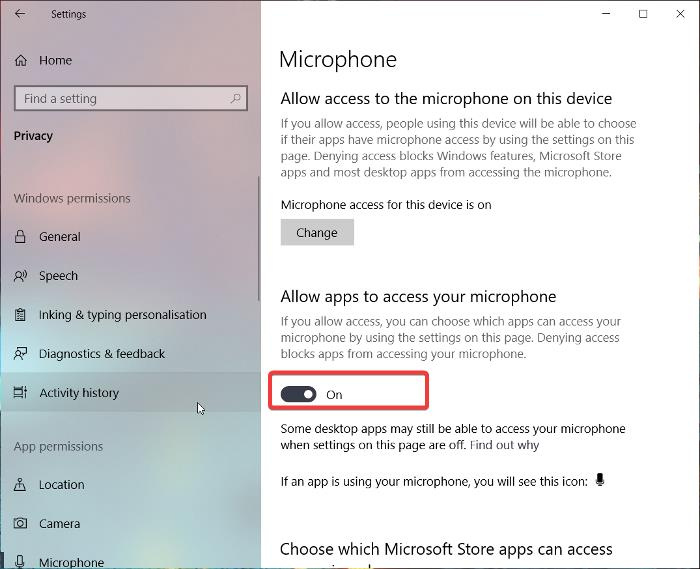
Vēl viena lieta, ko varat darīt, ir pārbaudīt, vai Windows iestatījumos ir iespējota piekļuve mikrofonam, jo bez tās jebkura balss ievade datorā nedarbosies.
Windows 11
- atvērti logi Iestatījumi .
- Nospiediet Privātums un drošība no kreisā paneļa.
- Izvēlieties Mikrofons un ieslēdziet Ļaujiet lietotnēm piekļūt jūsu mikrofonam .
Windows 10
- Iet uz Iestatījumi un noklikšķiniet uz Konfidencialitāte .
- Izvēlieties Mikrofons un iespējot piekļuvi mikrofonam.
6] Notīrīt Chrome kešatmiņu
Ilgstoši uzkrāta Chrome kešatmiņa var ietekmēt jūsu pārlūkprogrammas funkcionalitāti. Tāpēc jums tiks ieteikts notīrīt Chrome kešatmiņu.
- Aiziet trīs punkti Chrome augšējā labajā stūrī.
- Nospiediet Papildu rīki un atlasiet Dzēst pārlūkošanas datus .
- Uzstādīt Laika intervāls kā Visu laiku .
- Pārbaudiet Pārlūkošanas vēsture , Sīkfaili un citi vietnes dati , un Kešatmiņā saglabātie attēli un faili .
- Pēc tam atlasiet Izdzēst datus .
Pēc tam restartējiet datoru un pārbaudiet, vai problēma ir novērsta.
7] Palaidiet Windows audio ierakstīšanas problēmu risinātāju.
Ja visi iepriekš minētie risinājumi neatrisināja jūsu Google dokumentu balss ierakstīšanas problēmu, varat mēģināt palaist Windows ierakstīšanas audio problēmu risinātāju. Šī pieeja palīdzēs pārbaudīt datora mikrofona problēmas un tās novērst. Lūk, kā to izdarīt:
- Nospiediet Windows + es atvērts Iestatījumi savā datorā.
- Nospiediet Sistēma un sit Problēmu novēršana opciju.
- Izvēlieties Citi problēmu novēršanas rīki .
- Pāriet uz Audio ieraksts un nospiediet palaist viņam blakus.
Pārliecinieties, vai datorā nav aparatūras problēmu.
10 labākās autosacīkšu spēles datoram bez maksas lejupielādēt
Lasīt: Datorā nav skaņas Nav skaņas vai nedarbojas
Kā iespējot balss ievadi pakalpojumā Google dokumenti?
Lai Google dokumentos iespējotu balss ievadi, vienkārši atveriet izvēlņu sarakstu lapas augšdaļā un atlasiet Rīki. Pēc tam noklikšķiniet uz “Balss ievade” un parādītajā logā noklikšķiniet uz mikrofona ikonas, lai sāktu izmantot balss ievades funkciju. Vēl labāk, jūs varat noklikšķināt Ctrl+Shift+S lai iespējotu šo funkciju.
Lasiet arī:
- Kā instalēt pielāgotus fontus pakalpojumā Google dokumenti
- Kā instalēt un noņemt papildinājumus pakalpojumā Google dokumenti
Kāpēc Google dokumentu izsaukšana ar balsi nedarbojas?
Ja Google dokumentu balss rakstīšana jūsu datorā nedarbojas, iespējams, esat mainījis tā iestatījumus vai arī mikrofons ir bojāts. Jebkurā gadījumā šo problēmu varat novērst, izpildot šajā rakstā sniegtos risinājumus.















